- KOPADEEP
Guides
11:51, 15.09.2024
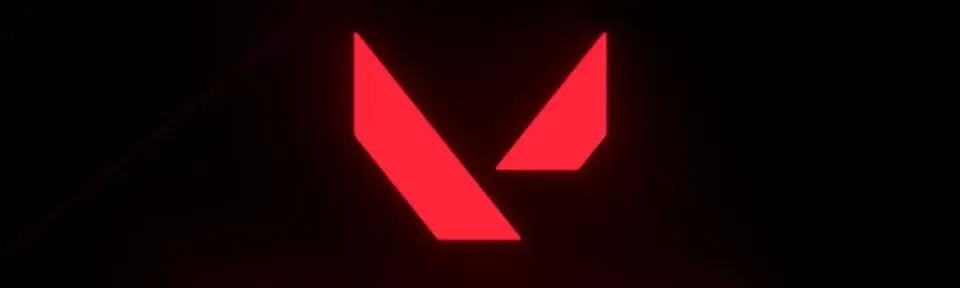
Trước đây, chúng tôi đã chia sẻ với bạn đọc về nhiều lỗi liên quan đến việc khởi chạy hoặc sự cố trong Valorant. Tuy nhiên, lần này chúng tôi sẽ thảo luận về một vấn đề không hiển thị trên màn hình của bạn, gây ra sự nhầm lẫn lớn cho người chơi. Không xác định được lỗi, việc chẩn đoán và cố gắng khắc phục có thể khá khó khăn. Trong bài viết này, chúng tôi sẽ khám phá các nguyên nhân chính của vấn đề này và cung cấp hướng dẫn từng bước để khắc phục sự cố.
Tại sao Valorant không mở hoặc khởi chạy?
- Các tiến trình nền
- File trò chơi lỗi thời hoặc bị hỏng
- Không tương thích với hệ thống
- Xung đột với Riot Vanguard
- Thiếu quyền truy cập
- Vấn đề với trình điều khiển đồ họa
Hướng dẫn khắc phục sự cố từng bước
Một người dùng Reddit đã mô tả vấn đề họ gặp phải:
Khi tôi nhấn 'play' trong Riot Client, nút này bị mờ đi như thể trò chơi sắp bắt đầu, nhưng sau vài giây, nút này lại sáng lên và Valorant không khởi chạy. Không có thông báo lỗi nào hoặc bất kỳ thứ gì tương tự.
Chúng tôi đã tìm hiểu vấn đề này và tìm ra một số giải pháp để bạn tránh phải gặp phải tình trạng tương tự như người chơi này.


Kết thúc Các Tiến Trình Nền Không Cần Thiết
Thông thường có nhiều tiến trình nền đang chạy trên thiết bị của bạn, cho dù đó là phần mềm diệt virus, một trình phủ hay thậm chí là một tracker đã tải về mà xung đột với Vanguard anti-cheat. Để giải quyết vấn đề này, bạn chỉ cần vài cú nhấp chuột và chút chú ý, sau đó bạn có thể trở lại Valorant.
- Nhấn Ctrl + Shift + Esc để mở Task Manager.
- Tìm các chương trình không cần thiết đang chạy nền có thể xung đột với Valorant (ví dụ: các trình phủ, chương trình bên thứ ba).
- Nhấp chuột phải vào chúng và chọn "End Task."
- Thử khởi chạy lại Valorant.

Chạy Valorant với Quyền Quản Trị Viên
Thông thường, trò chơi yêu cầu quyền này trong lần đầu tiên khởi chạy sau khi tải xuống, nhưng hệ thống có thể cần trợ giúp. Chúng tôi khuyến nghị khởi chạy Valorant với quyền quản trị viên theo các bước sau:
- Tìm phím tắt của Valorant trên màn hình nền của bạn.
- Nhấp chuột phải vào nó và chọn "Run as Administrator."
- Nếu trò chơi khởi chạy thành công, nhấp chuột phải vào phím tắt, đi đến "Properties", sau đó đến tab "Compatibility", và đánh dấu vào ô "Run this program as an administrator" để làm cho điều này trở nên vĩnh viễn.

Cập Nhật hoặc Cài Đặt Lại Trình Điều Khiển Đồ Họa
Giữ phần mềm của bạn luôn cập nhật là rất quan trọng đối với các người chơi Valorant. Riot Games thường xuyên phát hành các bản vá lỗi và bản cập nhật có thể yêu cầu bạn có trình điều khiển mới nhất.
- Truy cập trang web của nhà sản xuất bộ xử lý đồ họa của bạn (NVIDIA, AMD hoặc Intel).
- Tải xuống và cài đặt các trình điều khiển mới nhất cho card đồ họa của bạn.
- Khởi động lại máy tính và thử khởi chạy Valorant một lần nữa.

Khôi Phục Files Valorant
Đôi khi, do các bản cập nhật thường xuyên, thư mục trò chơi trở nên lộn xộn với nhiều tệp có thể bắt đầu xung đột với nhau. Không cần phải lo lắng, vì Riot Games đã chăm sóc điều này bằng cách thêm một nút rất tiện lợi bên trong launcher gọi là "Repair."
- Mở launcher của Riot Games.
- Nhấp vào biểu tượng hồ sơ ở góc trên bên phải và đi đến "Settings."
- Trong phần "Game Settings," chọn "Valorant" và nhấp "Repair."
- Chờ quá trình hoàn tất, sau đó thử khởi chạy trò chơi.

Kiểm Tra Riot Vanguard
Nhiều người chơi Valorant không biết rằng nếu không có Riot Vanguard hoạt động, trò chơi sẽ không cho bạn chơi. Vì một số lý do, phần mềm chống gian lận có thể không khởi động cùng với PC của bạn.
- Mở Task Manager (Ctrl + Shift + Esc).
- Tìm "Vanguard Tray Notification" hoặc "VGC" dưới tab "Processes".
- Nếu bạn không nhìn thấy chúng, thử khởi động lại máy tính của bạn.
- Nếu chúng vẫn không xuất hiện, gỡ cài đặt Riot Vanguard: Mở Control Panel > Programs and Features. Tìm Riot Vanguard, nhấp chuột phải và chọn "Uninstall."
- Khởi chạy lại Valorant, điều này sẽ kích hoạt việc cài đặt lại Vanguard.
Tắt Các Trình Phủ và Phần Mềm Bên Thứ Ba
Chúng tôi đã đề cập rằng Valorant thường xung đột với các chương trình khác. Ngày nay, nhiều thiết bị có rất nhiều ứng dụng có thể gây ra vấn đề với việc khởi chạy Valorant. Nhiều người chơi sử dụng các chương trình của bên thứ ba như Discord, NVIDIA GeForce Experience, hoặc Steam với các trình phủ có thể can thiệp vào Valorant.
Tắt các trình phủ này:
- Đối với Discord: Đi đến User Settings > Overlay > Enable in-game overlay và tắt nó đi.
- Đối với GeForce Experience: Mở ứng dụng, đi tới "Settings" và tắt "In-game overlay."
Thử khởi chạy lại Valorant sau khi tắt các tính năng này.
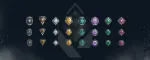
Thay Đổi Độ Phân Giải Màn Hình
Thử thay đổi độ phân giải màn hình của máy tính của bạn. Thường thì, các vấn đề với việc khởi chạy Valorant có thể liên quan đến cài đặt màn hình sai, đặc biệt nếu bạn có một card đồ họa đã cũ. Để giảm độ phân giải màn hình trong Windows, làm theo các bước sau:
- Nhấn Windows + S để mở tìm kiếm file.
- Gõ "Screen resolution" vào hộp tìm kiếm.
- Chọn "Change screen resolution" để truy cập vào cài đặt đồ họa.
- Trong menu thả xuống "Screen resolution," chọn một độ phân giải thấp hơn.

Kiểm Tra Cập Nhật Windows
Bước này có thể có vẻ không quan trọng đối với nhiều người, nhưng chúng tôi đảm bảo với bạn, Riot rất khắt khe về tính cập nhật của phần mềm của bạn, nên luôn theo dõi các cập nhật của Windows. Hệ thống thường tự động cập nhật đều đặn, nhưng nếu vì lý do nào đó bạn đã tắt tính năng này, hãy làm theo các hướng dẫn sau:
- Mở Settings > Update & Security > Windows Update.
- Nhấp "Check for updates" và cài đặt bất kỳ bản cập nhật nào đang chờ xử lý.
- Nếu cần thiết, khởi động lại máy tính của bạn và thử khởi chạy lại Valorant.
Cài Đặt Lại Valorant
Nếu không có gì khác hoạt động, một cài đặt mới có thể giải quyết vấn đề.
- Mở Control Panel > Programs and Features.
- Tìm Valorant, nhấp chuột phải, và chọn "Uninstall."
- Sau khi quá trình gỡ cài đặt hoàn tất, truy cập trang web chính thức của Valorant để tải xuống và cài đặt lại trò chơi.


Kết Luận
Vấn đề Valorant không khởi chạy mà không có thông báo lỗi có thể gây khó chịu, nhưng thường có thể giải quyết được bằng sự kiên nhẫn và khắc phục sự cố có hệ thống. Các bước trên bao quát những nguyên nhân và giải pháp phổ biến nhất, và bằng cách làm theo chúng, bạn nên có thể trở lại trò chơi. Nếu vấn đề vẫn tiếp diễn ngay cả sau khi làm theo các bước này, hãy cân nhắc liên hệ với bộ phận hỗ trợ của Riot Games để được trợ giúp thêm. Hãy nhớ rằng, giữ cho hệ thống và trò chơi của bạn được cập nhật là chìa khóa để tránh những vấn đề như vậy trong tương lai. Chúc bạn chơi game vui vẻ!
Bình luận
Trận đấu hàng đầu sắp tới
Các bài viết mới nhất







Chưa có bình luận nào! Hãy là người đầu tiên phản hồi